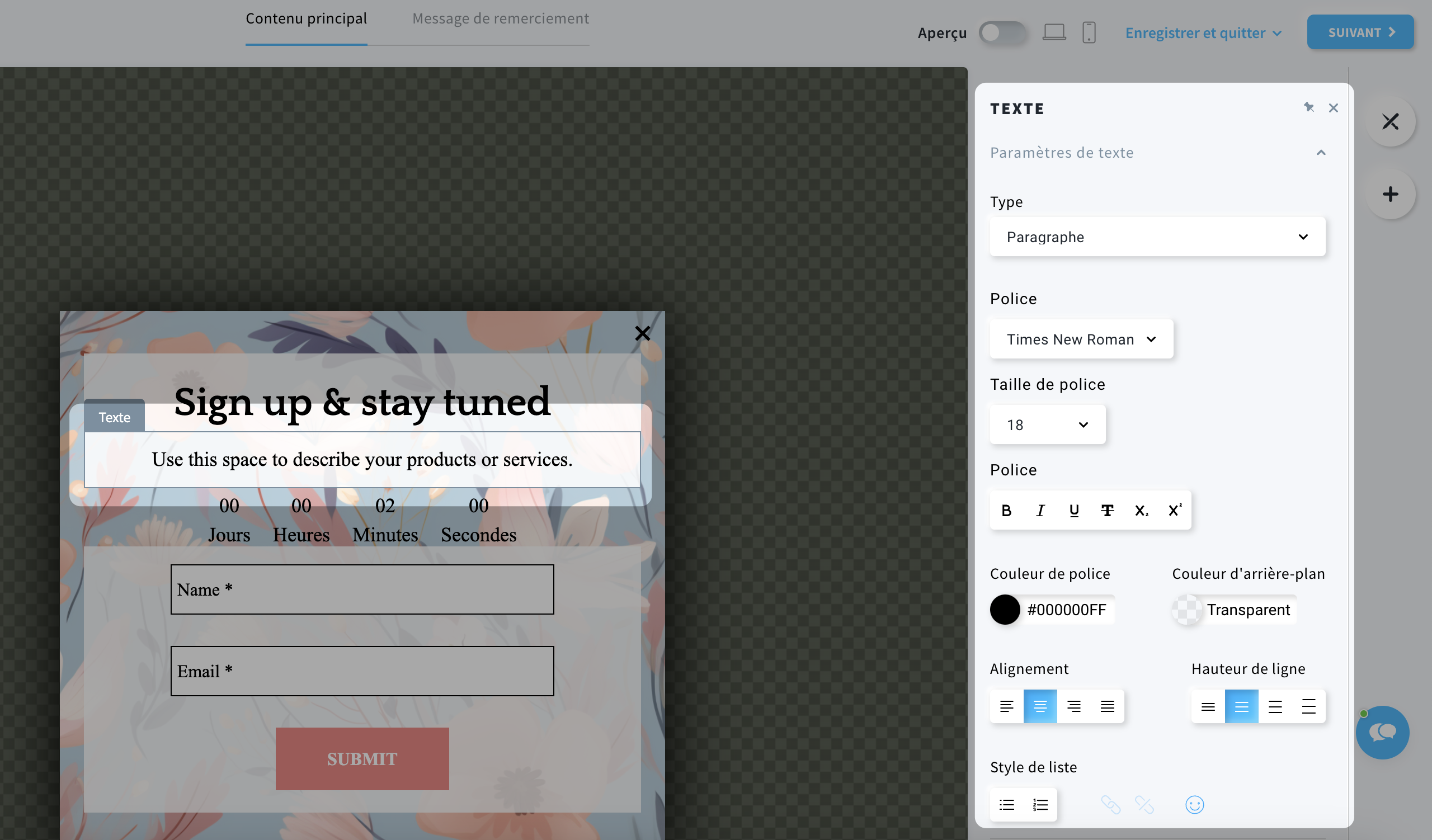Comment ajouter et modifier un bloc de texte ?
L’article suivant s’applique à notre tout nouvel éditeur de Formulaires et Pop-ups. L’aide concernant l’ancien éditeur est disponible ici.
Comment ajouter un bloc de texte ?
Pour ajouter un bloc de texte :
- Allez dans Formulaires et pop-ups et cliquez sur le nom.

- Cliquez sur Modifier le style.
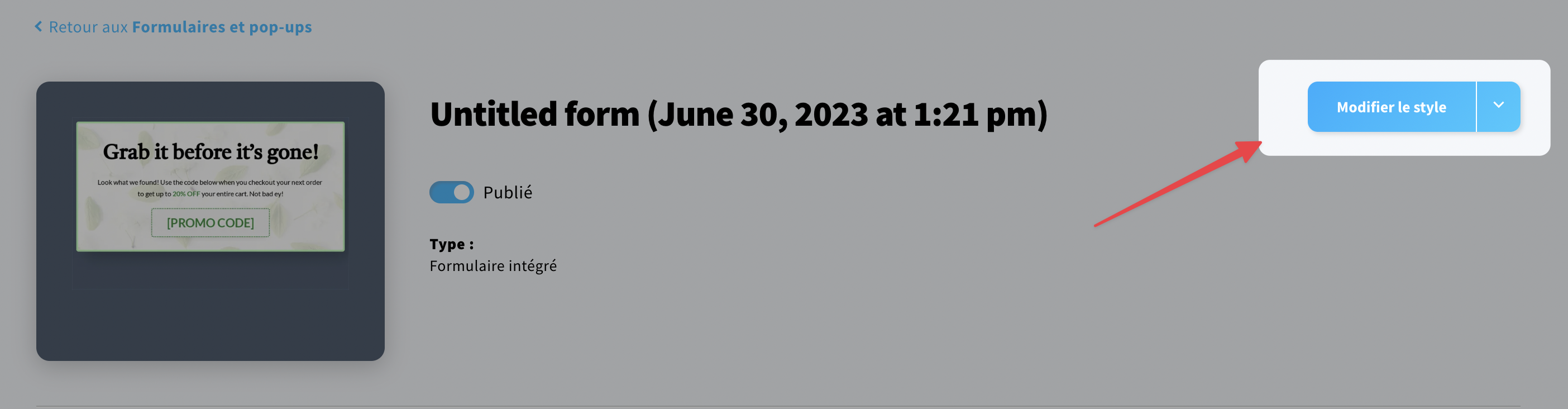
- Cliquez sur l’icône Ajouter des éléments.

- Faites glisser et déposez Texte dans votre pop-up.

Comment modifier un bloc de texte ?
Pour modifier un bloc de texte :
Cliquez sur le bloc à l’intérieur de votre pop-up. Vous aurez alors la possibilité de saisir ou de coller le texte et vous verrez les options du bloc de texte divisées en deux sections (à droite) :
- Paramètres de texte – vous pouvez ici sélectionner le type de texte, la police, la taille de la police, le style de la police, la couleur de la police, la couleur d’arrière-plan, l’alignement du texte, la hauteur de ligne et le style de liste.
- Paramètres du bloc – à développer pour ajuster les options visuelles de l’ensemble du bloc de texte.